Como restauro meu iPhone?
passo a passo para restaurar meu iPhone
[Título alterado pelo Moderador]
passo a passo para restaurar meu iPhone
[Título alterado pelo Moderador]
Olá Usuario(a)SantanaKA,
Aqui é uma comunidade de usuários Apple ajudando outros usuários iguais a você.
Restaurar o iPhone, iPad ou iPod para os ajustes de fábrica - Suporte da Apple (BR)
Preparar o dispositivo

Restaurar o dispositivo para os ajustes de fábrica
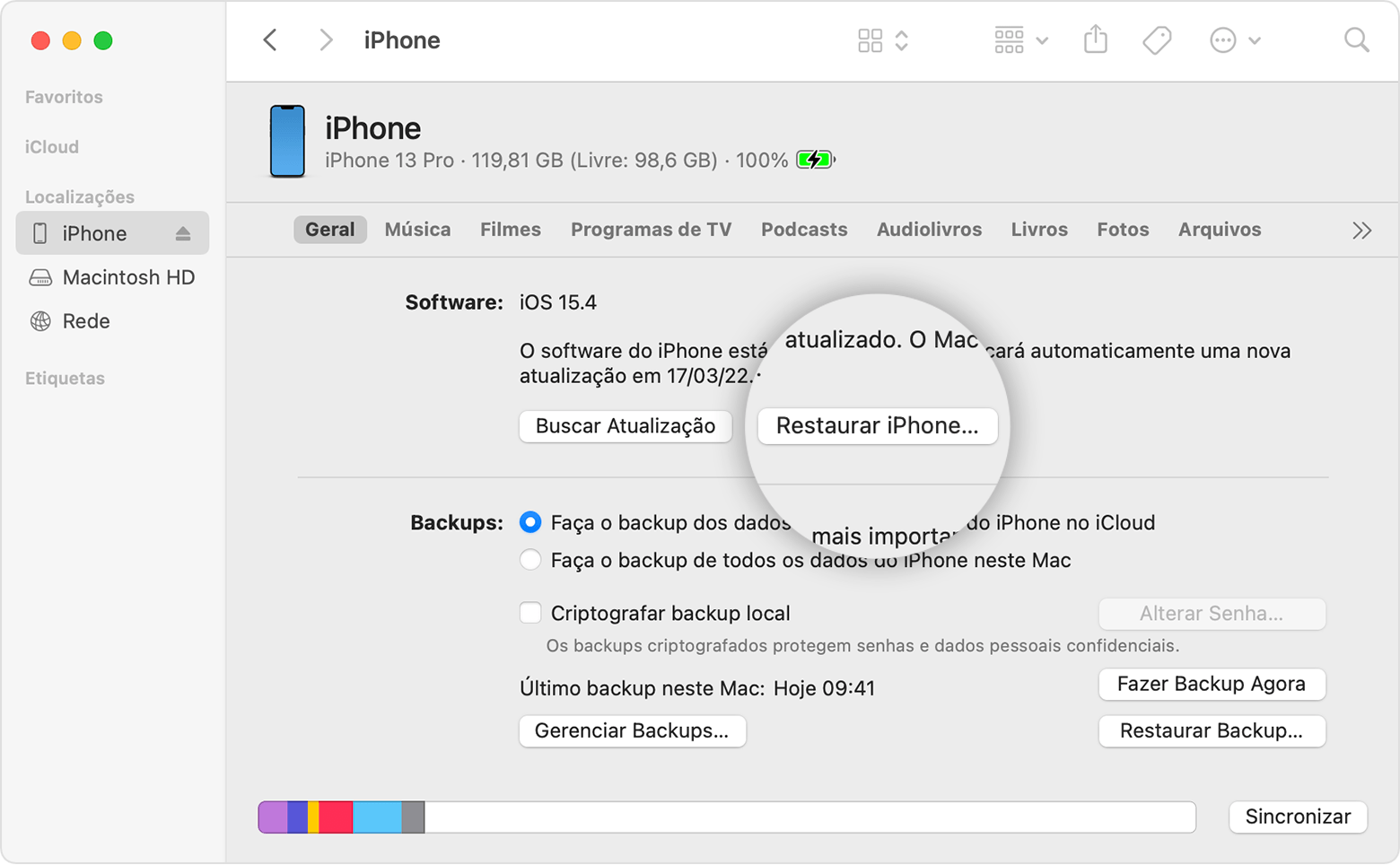
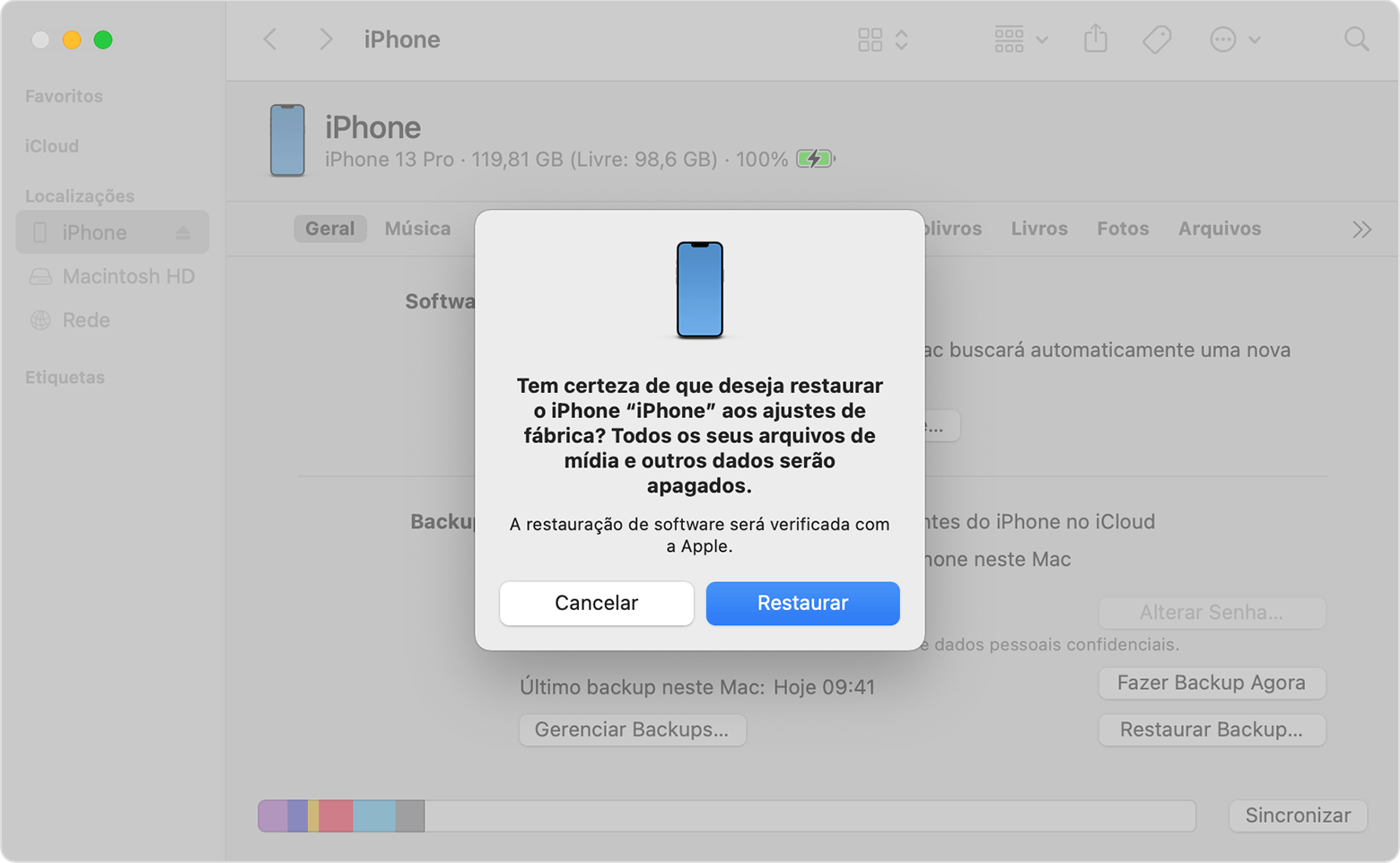

Se você não puder acessar um computador
Se você não puder acessar um computador e o dispositivo ainda estiver funcionando, será possível apagar e restaurar o dispositivo sem usar um computador.

Obter ajuda
Se precisar de mais ajuda, entre em contato com o Suporte da Apple.
Espero ter ajudado!
Atenciosamente
Dav3 G®️0hl666
Olá Usuario(a)SantanaKA,
Aqui é uma comunidade de usuários Apple ajudando outros usuários iguais a você.
Restaurar o iPhone, iPad ou iPod para os ajustes de fábrica - Suporte da Apple (BR)
Preparar o dispositivo

Restaurar o dispositivo para os ajustes de fábrica
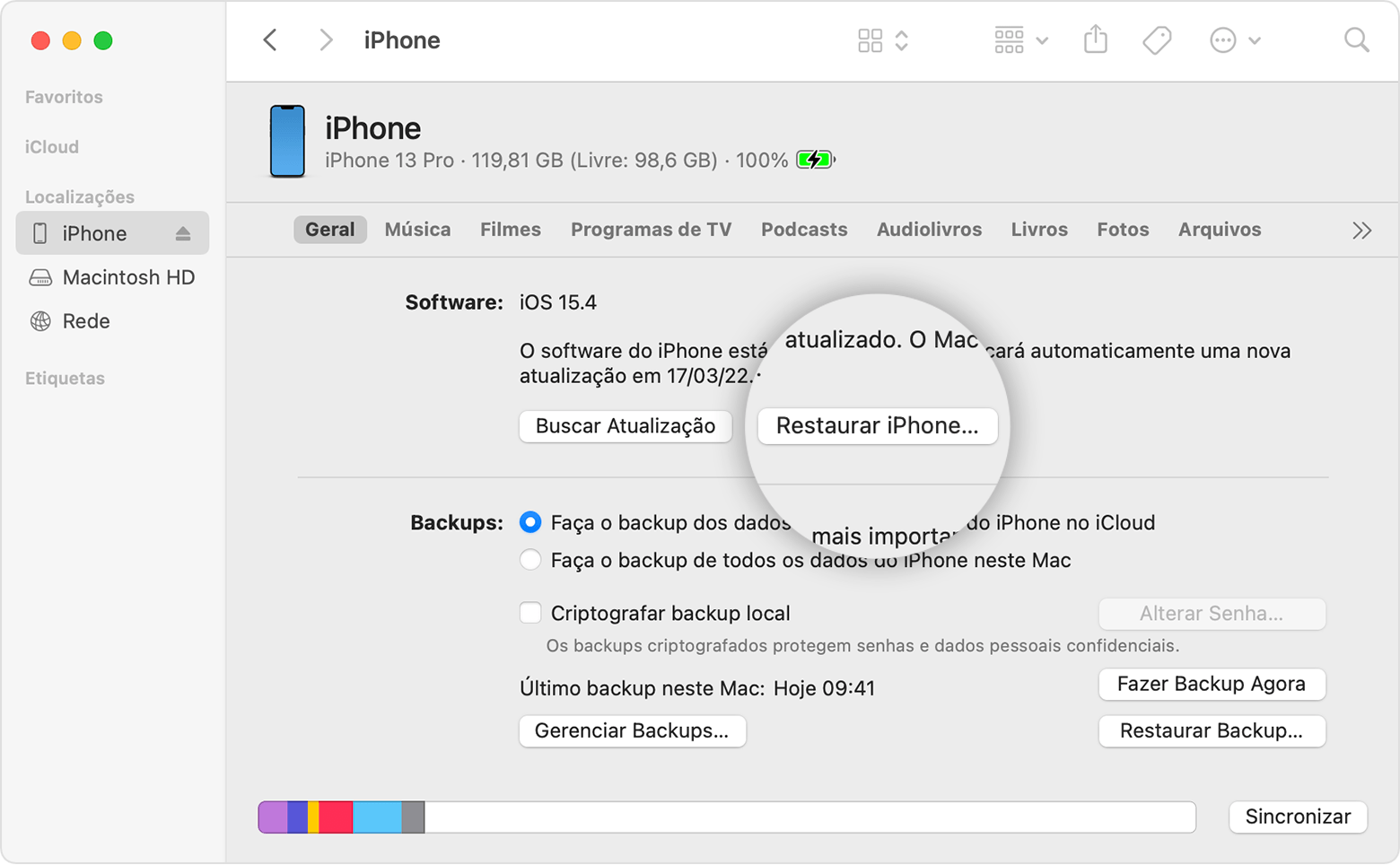
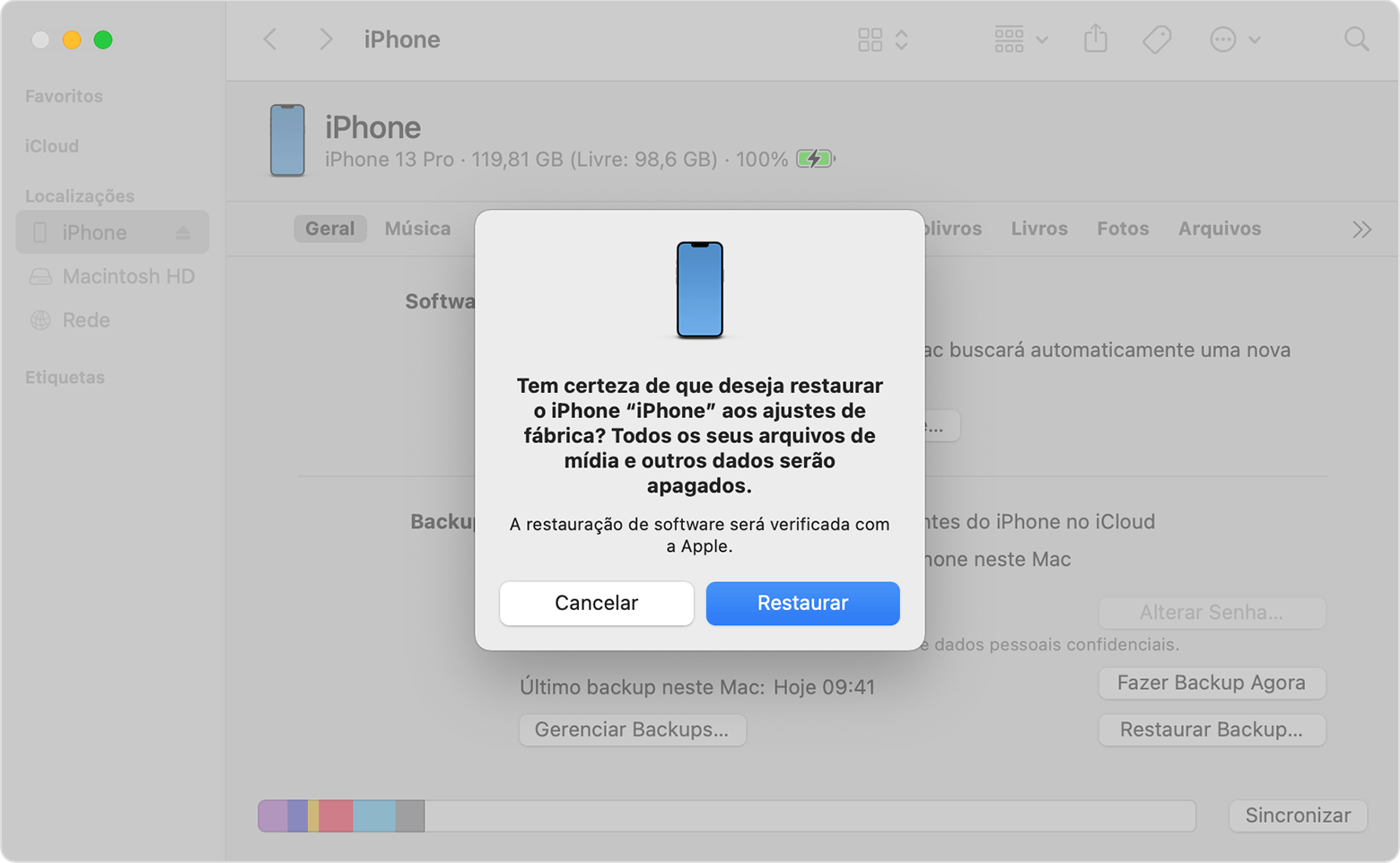

Se você não puder acessar um computador
Se você não puder acessar um computador e o dispositivo ainda estiver funcionando, será possível apagar e restaurar o dispositivo sem usar um computador.

Obter ajuda
Se precisar de mais ajuda, entre em contato com o Suporte da Apple.
Espero ter ajudado!
Atenciosamente
Dav3 G®️0hl666
Como restauro meu iPhone?